iPhone 使用手冊
- 歡迎
-
-
- 與 iOS 26 相容的 iPhone 型號
- iPhone 11
- iPhone 11 Pro
- iPhone 11 Pro Max
- iPhone SE(第 2 代)
- iPhone 12 mini
- iPhone 12
- iPhone 12 Pro
- iPhone 12 Pro Max
- iPhone 13 mini
- iPhone 13
- iPhone 13 Pro
- iPhone 13 Pro Max
- iPhone SE(第 3 代)
- iPhone 14
- iPhone 14 Plus
- iPhone 14 Pro
- iPhone 14 Pro Max
- iPhone 15
- iPhone 15 Plus
- iPhone 15 Pro
- iPhone 15 Pro Max
- iPhone 16
- iPhone 16 Plus
- iPhone 16 Pro
- iPhone 16 Pro Max
- iPhone 16e
- iPhone 17
- iPhone 17 Pro
- iPhone 17 Pro Max
- iPhone Air
- 設定基本項目
- 按個人風格自訂 iPhone
- 拍攝絕佳的相片和影片
- 與朋友和家人保持聯絡
- 與家人共享功能
- 使用 iPhone 處理日常大小事
- 「Apple 支援」提供的專家建議
-
- iOS 26 的新功能
-
- 指南針
- 捷徑
- 貼士
-
- 開始使用輔助使用功能
- 在設定期間使用輔助使用功能
- 變更 Siri 輔助使用設定
- 快速開啟或關閉輔助使用功能
- 與其他裝置共享「輔助使用」設定
- 版權和商標
在 iPhone 上使用「同播同享」和 CarPlay 在車上一起播放音樂
使用「同播同享」和 CarPlay,你和乘客都可以控制車上播放的音樂。
乘客加入「同播同享」的方式有兩種:在自己的 iPhone 上點一下通知,或是掃描 CarPlay「播放中」畫面或另一名乘客 iPhone 的「播放中」畫面上的二維碼。
開始之前
駕駛人必須使用安裝 iOS 17 或較新版本的 iPhone,而且為 Apple Music 訂閲者。
乘客必須使用安裝 iOS 17 或較新版本的 iPhone,但不需要 Apple Music 訂閲。
在車上播放音樂時,所有人都必須允許聯絡人發現自己:前往「設定」
 > App >「音樂」,然後開啟「可被附近聯絡人發現」(如尚未開啟)。
> App >「音樂」,然後開啟「可被附近聯絡人發現」(如尚未開啟)。
在 iPhone 上使用 CarPlay 開始「同播同享」
如要在車上使用「同播同享」,你和乘客都需要參與。
使用 CarPlay 從你的 iPhone 開始播放音樂。
乘客 iPhone 裝置的鎖定畫面上會顯示通知。他們點一下「連接」後,你會在 CarPlay 中收到通知。
點一下乘客姓名,然後點一下
 來讓乘客選擇並從你的 iPhone 串流音樂。
來讓乘客選擇並從你的 iPhone 串流音樂。在你批准乘客後,對方未來不需要重複相同流程就能加入「同播同享」,除非你結束對方的取用權限。
使用二維碼加入「同播同享」
你也可以讓乘客掃描二維碼來透過藍牙加入「同播同享」。
在 CarPlay 的「播放中」畫面上,點一下的
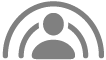 。
。CarPlay 畫面上會顯示二維碼。
要求乘客開啟 iPhone 上的「相機」App,並將相機對準二維碼。
對方 iPhone 顯示的二維碼圖片下方會出現要求連接「同播同享」的按鈕。乘客需點一下按鈕,然後點一下「連接」。
在 CarPlay 畫面上點一下
 來允許乘客加入。
來允許乘客加入。
使用二維碼來加入其他乘客
如果你是使用「同播同享」來控制車上音樂的乘客,你可以邀請其他乘客,讓駕駛者專心駕駛。
前往 iPhone 上的「音樂」App
 。
。開啟「播放中」畫面,然後點一下畫面底部的
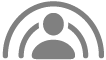 。
。「同播同享」視窗就會出現,其中列出所有成員以及用來加入的二維碼。
請乘客開啟 iPhone 上的「相機」App,並將相機對準二維碼,點一下條碼下方出現的按鈕,然後點一下「連接」。
駕駛者在 CarPlay 螢幕上點一下
 來允許乘客加入。
來允許乘客加入。
離開或結束車上的「同播同享」
如果你是乘客:點一下「播放中」底部的
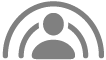 ,然後點一下「離開」。
,然後點一下「離開」。如果你是駕駛者:在 CarPlay 畫面上點一下「結束」。